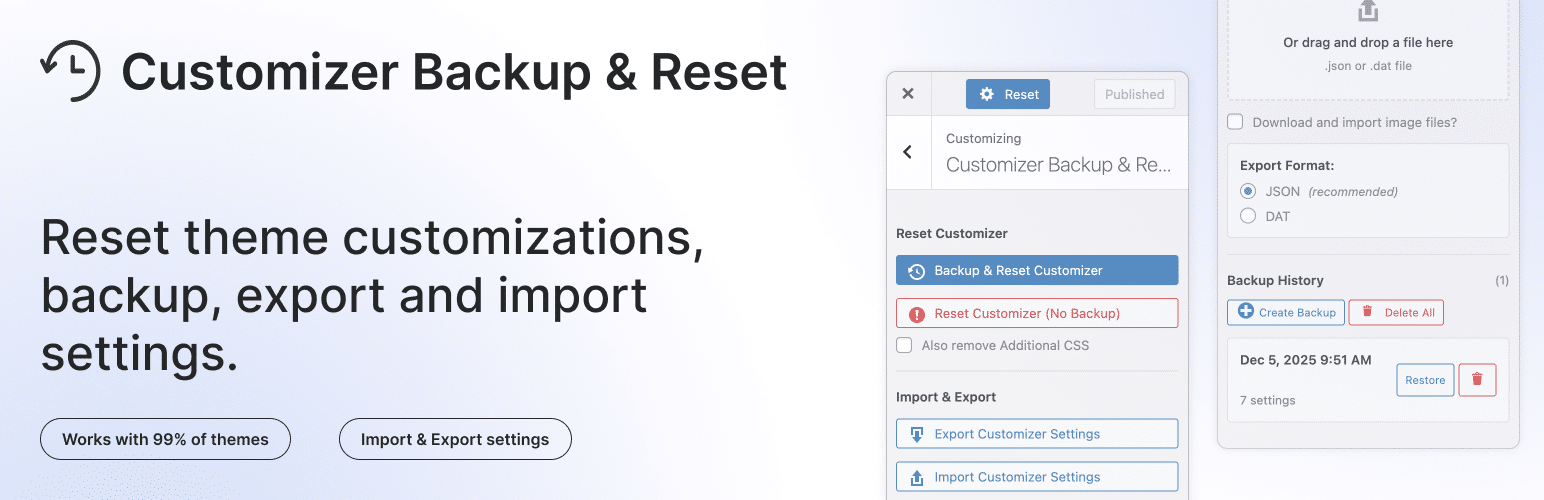

Optimizar la base de datos de WordPress puede marcar la diferencia en la velocidad y estabilidad del sitio. WP-CLI ofrece una forma potente y directa de hacerlo desde la terminal.
Mantener una base de datos optimizada es fundamental para el buen funcionamiento de cualquier sitio WordPress. Con el paso del tiempo, la base de datos acumula revisiones de entradas, transitorios caducados, comentarios spam, tablas fragmentadas y otros elementos innecesarios que afectan al rendimiento. Aunque existen numerosos plugins para realizar tareas de mantenimiento, el uso de WP-CLI (WordPress Command Line Interface) es una alternativa ligera, eficiente y muy recomendable para administradores avanzados.
En este artículo se explica cómo utilizar WP-CLI para optimizar la base de datos de WordPress, desde acciones básicas de limpieza hasta operaciones más avanzadas de optimización estructural.
WP-CLI es una herramienta de línea de comandos para gestionar instalaciones de WordPress. Permite realizar tareas administrativas sin necesidad de acceder al panel web, como instalar plugins, actualizar temas, crear usuarios y, en este caso, optimizar la base de datos. Su uso resulta especialmente útil en entornos de servidores donde se prioriza el rendimiento y el control preciso del sistema.
Antes de comenzar, asegúrate de contar con lo siguiente:
Para hacer una copia de seguridad rápida desde WP-CLI:
wp db export respaldo.sql
Lenguaje del código: JavaScript (javascript)Las revisiones pueden acumularse rápidamente y ocupar espacio innecesario.
wp post delete $(wp post list --post_type='revision' --format=ids) --force
Lenguaje del código: JavaScript (javascript)Este comando elimina todas las revisiones existentes en la base de datos.
Limpieza de comentarios spam:
wp comment delete $(wp comment list --status=spam --format=ids) --force
Lenguaje del código: JavaScript (javascript)Limpieza de comentarios en papelera:
wp comment delete $(wp comment list --status=trash --format=ids) --force
Lenguaje del código: JavaScript (javascript)Los transitorios son entradas temporales en la base de datos que WordPress usa para almacenar datos en caché. A menudo quedan entradas obsoletas.
wp transient delete --expired
Lenguaje del código: JavaScript (javascript)Y para eliminar todos los transitorios (caducados o no):
wp transient delete --all
Lenguaje del código: JavaScript (javascript)Una de las formas más efectivas de mejorar el rendimiento es optimizar las tablas que han sido modificadas frecuentemente (por ejemplo, wp_options o wp_postmeta).
wp db optimize
Este comando ejecuta OPTIMIZE TABLE sobre todas las tablas de la base de datos, compactando y reorganizando su estructura interna.
En casos donde haya tablas corruptas o errores de acceso, se puede intentar una reparación:
wp db repair
Para automatizar el mantenimiento periódico, puede crearse un script bash que ejecute los comandos anteriores y se programe con cron. Por ejemplo:
#!/bin/bash
cd /var/www/html # Ruta de tu instalación WordPress
wp post delete $(wp post list --post_type='revision' --format=ids) --force
wp comment delete $(wp comment list --status=spam --format=ids) --force
wp comment delete $(wp comment list --status=trash --format=ids) --force
wp transient delete --expired
wp db optimize
Lenguaje del código: PHP (php)Este script puede guardarse como optimize-db.sh y añadirse al cron del sistema:
0 3 * * 0 /bin/bash /ruta/al/script/optimize-db.sh >> /var/log/wp-optimize.log 2>&1
Lenguaje del código: JavaScript (javascript)Esto lo ejecutará cada domingo a las 3:00 AM.
wp se ejecuta con el usuario correcto que tenga acceso al entorno WordPress.wp-config.php para verificar la conexión a la base de datos si se produce algún error.WP-CLI permite mantener la base de datos de WordPress optimizada de forma precisa y eficiente, sin la sobrecarga que suponen algunos plugins. Dominar estas operaciones no solo mejora el rendimiento del sitio, sino que ofrece un mayor control sobre su mantenimiento y escalabilidad, especialmente en entornos profesionales o con múltiples instalaciones WordPress.
Puedes guardar el siguiente contenido como un archivo llamado optimize-wp-db.sh y programarlo mediante cron para ejecutarse de forma periódica.
#!/bin/bash
# Ruta absoluta a la instalación de WordPress
WP_PATH="/var/www/html"
# Fecha para logs
FECHA=$(date '+%Y-%m-%d %H:%M:%S')
# Cambiar al directorio de WordPress
cd "$WP_PATH" || exit
echo "[$FECHA] Iniciando mantenimiento de WordPress en $WP_PATH"
# Exportar copia de seguridad de la base de datos
wp db export "respaldo-autom-$FECHA.sql" --quiet
echo "[$FECHA] Copia de seguridad realizada."
# Eliminar revisiones de entradas
wp post delete $(wp post list --post_type='revision' --format=ids) --force --quiet
echo "[$FECHA] Revisiones eliminadas."
# Eliminar comentarios spam y en papelera
wp comment delete $(wp comment list --status=spam --format=ids) --force --quiet
wp comment delete $(wp comment list --status=trash --format=ids) --force --quiet
echo "[$FECHA] Comentarios spam y en papelera eliminados."
# Eliminar transitorios caducados
wp transient delete --expired --quiet
echo "[$FECHA] Transitorios caducados eliminados."
# Optimizar tablas
wp db optimize --quiet
echo "[$FECHA] Base de datos optimizada."
# Fin del script
echo "[$FECHA] Mantenimiento completado."
Lenguaje del código: PHP (php)Programación recomendada con cron (ejecutar semanalmente, domingo a las 03:00):
0 3 * * 0 /bin/bash /ruta/a/optimize-wp-db.sh >> /var/log/wp-maintenance.log 2>&1
Lenguaje del código: JavaScript (javascript)Este script permite mantener limpia y optimizada tu instalación WordPress de forma automática y segura.
¿Te gustaría que prepare también una versión para multisite o para múltiples instalaciones WordPress en el mismo servidor?

Juan says:
Que gran guía, gracias por compartir